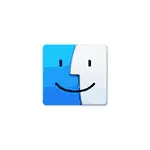
Yn dizze ynstruksje is it detaillearre oer 4 manieren om it folsleine paad te besjen of te kopiearjen nei de winske map as in bestân nei Mac.
- Fluch kopy fan it paad nei de map as bestân nei de terminal
- Besjoch en kopiearje paad fia it finder-menu
- It paad krije yn 'e eigenskippen fan' e map
- Hoe kinne jo it werjaan fan it folsleine paad ynskeakelje nei de map yn 'e Finderkop
- Fideo-ynstruksje
Fluch kopy fan it paad nei de terminal
As jo doel it paad is yn te foegjen nei it bestân as map nei de Mac OS-terminal om elk kommando út te fieren, de maklikste manier om dit te dwaan bestiet út 'e folgjende ien stap:
Sleep it bestân as map nei it terminalfinster nei de winske lokaasje en frijlitting: it paad nei it sil automatysk wurde ynfoege.

By feite sil it paad net wurde kopieare nei it klamboerd, en foegje gewoan ta oan it kommando yn 'e terminal. Mar, rekken hâlde mei it feit dat it faaks needsaaklik is dat dizze manier heul handich kin wêze.
Besjoch en kopiearje paad fia it finder-menu
Folgjende metoade - mei it menu-item "Besjoch" Besjoch "yn 'e femder-applikaasje:
- Yn 'e winske map wêze, iepenje it werjeftemenu.
- Klikje op de item "Rij Row" sjen litte.
- Oan 'e ûnderkant fan it finster sil it paad nei de hjoeddeistige map werjûn wurde as jo op de "Right" drukke op elke map op it paad, sille jo it mappunten sjen mei de map - KLIK OP Dit artikel en it paad nei de map sil wurde kopieare nei it klamboerd.

Hjirnei kin it kopieare paad yn elke applikaasje wurde ynfoege. Mislearjen fan: Jo kinne manieren net kopiearje nei bestannen.
Point "Lokaasje" yn 'e eigenskippen fan' e map
As jo direkt klikke as dûbelklikke op in touchpad op in bestân as map yn Mac OS, en iepenje dan it eigen kontekstmenu-item, yn 'e list mei eigenskippen, yn' e list mei it artikel "plak" wêr't jo it folsleine paad kinne sjen nei de map wêr't it selekteare artikel leit.
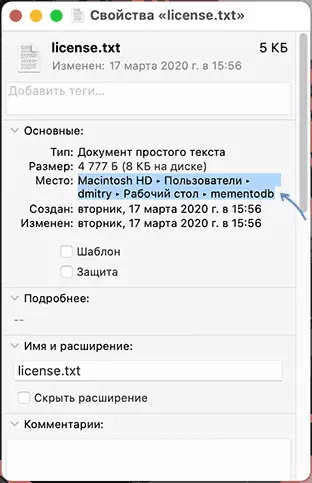
As jo klikke op dizze item rjochtermuisknop klikke, kinne jo it kopiearje. Mar, lykas op 'e foarige manier is it allinich it paad kopieare nei de map, net nei it bestân.
It paad ynskeakelje nei de map yn 'e finder-koptekst
Yn Finder foar Mac is d'r in ferburgen parameter wêrtroch jo kinne omsette it display fan it paad yn 'e hjoeddeistige map direkt yn' e finsterkop te kearen. Kopy fan der is net beskikber, mar de funksje kin noflik wêze. Om de funksje yn 'e terminal yn te skeakeljen, fier it kommando yn:
Standertts skriuwe com.apple.finder _fxshowposixpathintitle -bool wier; Killar Finder.Jo kinne it resultaat sjen yn 'e folgjende ôfbylding:

As jo yn 'e takomst wolle, brûk dan it eardere soarte finder werom, brûk dan itselde kommando, mar ferfange it wurd Wier. op falsk.
